
Sadržaj:
- Autor John Day [email protected].
- Public 2024-01-30 08:09.
- Zadnja izmjena 2025-01-23 14:37.
Ovdje sam vidio nekoliko vodiča o tome kako napraviti drvno zrno, ali nisam osjetio da dovoljno liče na drvo. Ova tehnika je naučena prije 5 godina i nikada je nisam zaboravio. Nadam se da nećete ni vi.:) Ova tehnika je napravljena u Photoshopu CS2. Pokušao sam to napraviti u The Gimpu, ali nisam mogao pronaći iste filtre koji su potrebni. Ako to možete učiniti u Gimpu, volio bih znati.
Korak 1: Otvorite prazan prozor
Počnimo s otvaranjem praznog prozora bilo koje veličine koju želite. Koristio sam 800x600. Zatim promijenite boju prednjeg plana i pozadine u tamno smeđu i svijetlosmeđu boju.
Korak 2: Napravite oblak
Sada idite na gornji izbornik i odaberite "Filter> Render> Oblaci".
Korak 3: Dodajte zrno
Za davanje zrna ponovo idemo na gornji izbornik i odabiremo "Filter> Distort> Shear." Da biste ga zakrivili, samo kliknite i držite grafikon i povucite ga prema rubu. Nastavite to raditi sve dok vaša cik-cak linija ne bude otprilike slična rudnicima. (Ako želite, možete dobiti više bodova)
Korak 4: Isperite i ponovite
Pretpostavit ću da vaša verzija Photoshopa ima opciju ponavljanja filtera pritiskom na "Ctrl + F." Pritisnite ovu kombinaciju za dodavanje više cik-cak slike vašoj slici. Nastavite s ovom kombinacijom sve dok ne budete zadovoljni zrnom. Ako nemate opciju ponavljanja filtera (malo vjerojatno), ponovite korak 3 još tri ili četiri puta.
Korak 5: Završni dodiri
Sada bismo mogli samo stati na koraku 4, ali želim ići malo dalje. Ako želite promijeniti boju drveta, samo idite na "Slika> Podešavanja> Nivoi" i pomaknite tri klizača dok ne dobijete željenu boju. Konačno, želim učiniti da drvo izgleda "tvrđe". Idemo samo na "Filter> Sharpen> Unsharp Mask" i dodamo suptilnu oštrinu zrnu. Moje postavke su bile: Količina - 79%, Radijus - 0,9 piksela i Prag - 0 nivoa. Pa, tu je naš gotov drveni zrn. Nadao sam se da vam se svidio moj prvi Instructable: D
Preporučuje se:
Drvena offset satelitska satelitska antena izgrađena od ogrebotina: 11 koraka (sa slikama)

Drvena ofsetna satelitska antena napravljena od ogrebotina: Naišao sam na neke web stranice na kojima je nekoliko ljudi izgradilo vlastite satelitske antene vrhunskog fokusa, jedan Australac je čak napravio ogromnu ofsetnu antenu od 13 metara. Koja je razlika? Glavni fokus je ono na što pomislite kada neko kaže 'satelitski dis
Drvena Edisonova lampa sa glasovnom kontrolom - (video): 5 koraka

Drvena Edisonova lampa s glasovnom kontrolom - (video): Cijena pitanja 5 USD. Toliko košta Wifi relej SONOFF (iz kompanije ITEAD), koji je srce ovog uređaja. &Quot; Nisam zakazao. Upravo sam pronašao 10.000 načina koji neće funkcionirati. &Quot; - Thomas A. Edison Ovo je nevjerovatno, ali u novije vrijeme
Drvena šasija za automobil Arduino Rc .: 4 koraka

Drvena šasija za Arduino Rc Car .: Ovo je moje prvo uputstvo i nadam se da će vam se svidjeti. Napravio sam ovu drvenu šasiju za svoj arduino RC automobil i nadam se da će ovo inspirirati svježe majstore. Na drvetu je zapravo malo lako raditi bez posebnog alata, a mali komadi su lako dostupni e
Drvena LED zidna lampa: 5 koraka (sa slikama)

Drvena LED zidna lampa: Ok pa se volim igrati sa LED diodama, a volim i raditi s drvetom. Zašto ne biste iskoristili oboje i stvorili nešto jedinstveno. Postojala je potreba za nekim ugodnim ugodnim izvorom svjetlosti iznad mog računarskog stola i nije mi se svidjelo rasvjetno tijelo koje je već bilo
Drvena IPod priključna stanica sa zvučnikom: 6 koraka
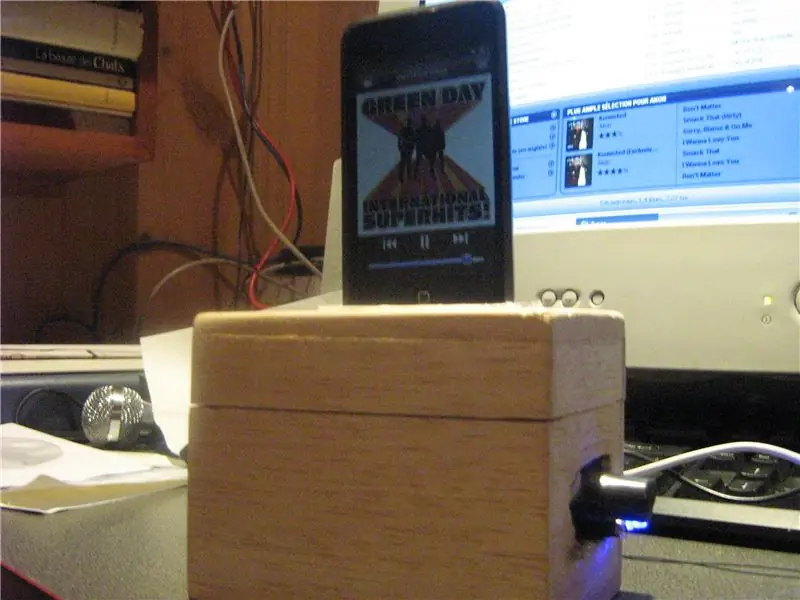
Drvena IPod priključna stanica sa zvučnikom: U redu, ovo je moje prvo uputstvo. Danas ću vam pokazati kako se radi drveni iPod (Dodirni, ali može biti i drugi). Pa idemo! P.S Svi komentari su dobrodošli
